چگونه GIF را در Instagram قرار دهیم
GIF یک فرمت تصویر متحرک است که در سال های اخیر دوباره محبوبیت فراوانی به دست آورد. توانایی انتشار GIF در اکثر شبکه های اجتماعی محبوب، اما نه در Instagram اجرا می شود. با این حال، راه هایی برای به اشتراک گذاشتن تصاویر متحرک در نمایه شما وجود دارد.
محتوا
ما GIF را در Instagram منتشر میکنیم
اگر سعی کنید یک فایل GIF بدون آماده سازی اولیه تهیه کنید، فقط یک تصویر ثابت در خروجی دریافت خواهید کرد. اما یک راه حل وجود دارد: برای ذخیره انیمیشن، ابتدا باید این فرمت فایل را به یک ویدیو تبدیل کنید.
روش 1: سازنده GIF برای اینستاگرام
امروزه فروشگاه های نرم افزاری محبوب برای iOS و سیستم عامل های آندروید، یک راه حل برای تبدیل GIF به ویدیو را فراهم می کنند. یکی از آنها GIF ساز برای برنامه Instagram است که برای iOS اجرا شده است. در زیر ما اقدامات بعدی در مورد این برنامه را در نظر می گیریم.
دانلود ساز GIF برای نمایش مشخصات عمومی
- GIF ساز را برای برنامه Instagram به دستگاه خود دانلود کنید. پس از راه اندازی، بر روی "همه عکس ها" ضربه بزنید تا به کتابخانه تصویر آیفون بروید. انیمیشن را انتخاب کنید که کارهای بیشتری انجام می شود.
- از شما خواسته می شود تا یک ویدیو آینده تنظیم کنید: مدت زمان مورد نظر، اندازه، در صورت لزوم، سرعت پخش را تغییر دهید، صدا را برای ویدیو انتخاب کنید. در این مورد، ما تنظیمات پیش فرض را تغییر نخواهیم داد، اما به محض تبدیل ویدیو به ویدیو انتخاب کنید.
- ویدیو دریافت شد اکنون فقط برای ذخیره آن به حافظه دستگاه باقی مانده است: برای انجام این کار، روی دکمه صادرات در پایین پنجره کلیک کنید. انجام شده است
- باقی مانده است که نتایج حاصل در Instagram منتشر شود، پس از آن GIF-ka در قالب یک ویدیو حلقه ارائه می شود.
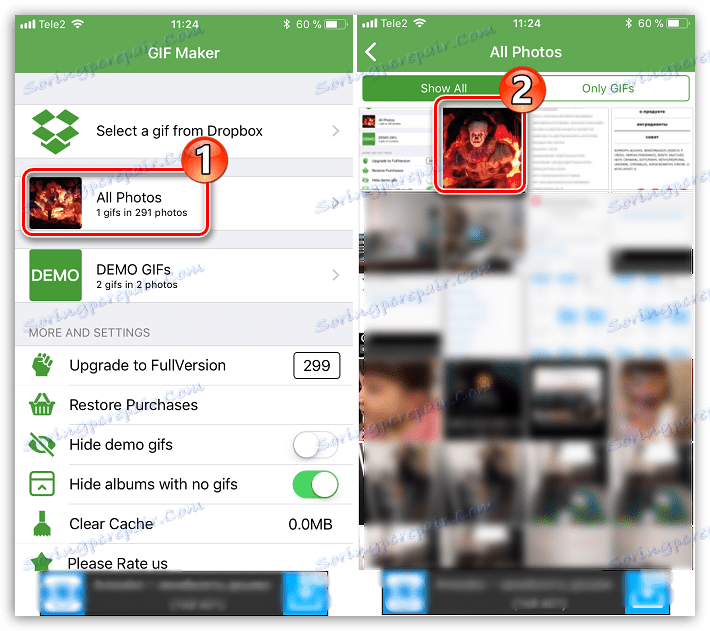
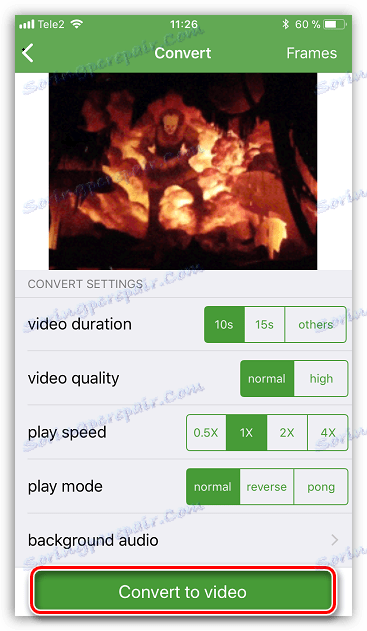
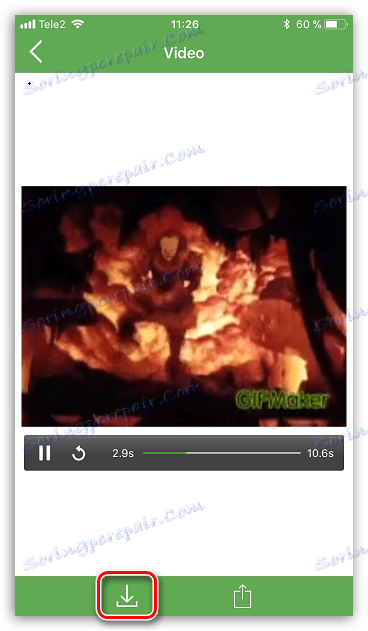
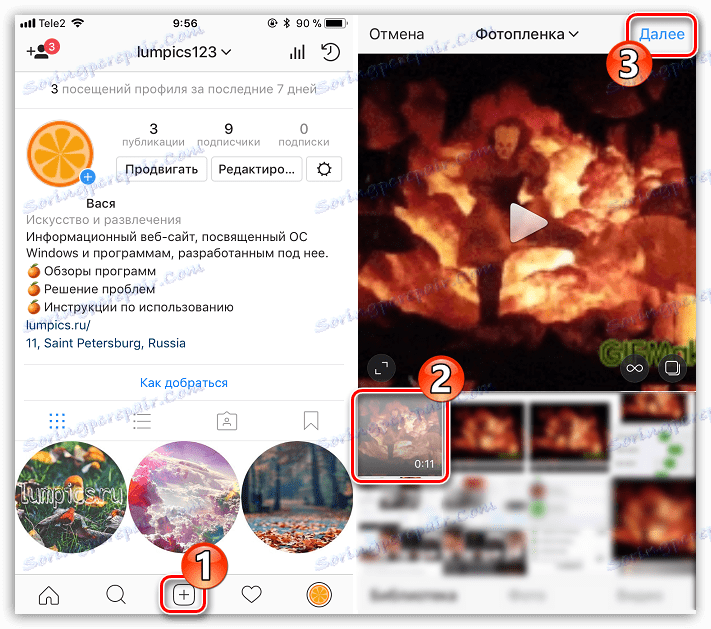
و اگر چه هیچ سازنده GIF برای Instagram برای Android وجود ندارد، جایگزین های بسیار خوبی برای این سیستم عامل وجود دارد، به عنوان مثال، GIF2VIDEO.
روش 2: Giphy.com
سرویس آنلاین محبوب Giphy.com شاید بزرگترین کتابخانه تصاویر GIF باشد. علاوه بر این، تصاویر متحرک موجود در این سایت را می توان در فرمت MP4 دانلود کرد.
- به Giphy.com صفحه سرویس آنلاین بروید. با استفاده از نوار جستجو، انیمیشن مورد نظر را پیدا کنید (درخواست باید به زبان انگلیسی وارد شود).
- تصویر مورد علاقه را باز کنید. در سمت راست آن، روی دکمه "دانلود" کلیک کنید.
- بعد به "MP4" ، دوباره "دانلود" را انتخاب کنید، پس از آن مرورگر بلافاصله شروع به دانلود ویدیو به کامپیوتر می کند. پس از آن، ویدئوی حاصل می تواند به حافظه تلفن هوشمند منتقل شود و از آن در Istagram منتشر شود یا بلافاصله از یک رایانه به یک شبکه اجتماعی ارسال شود.
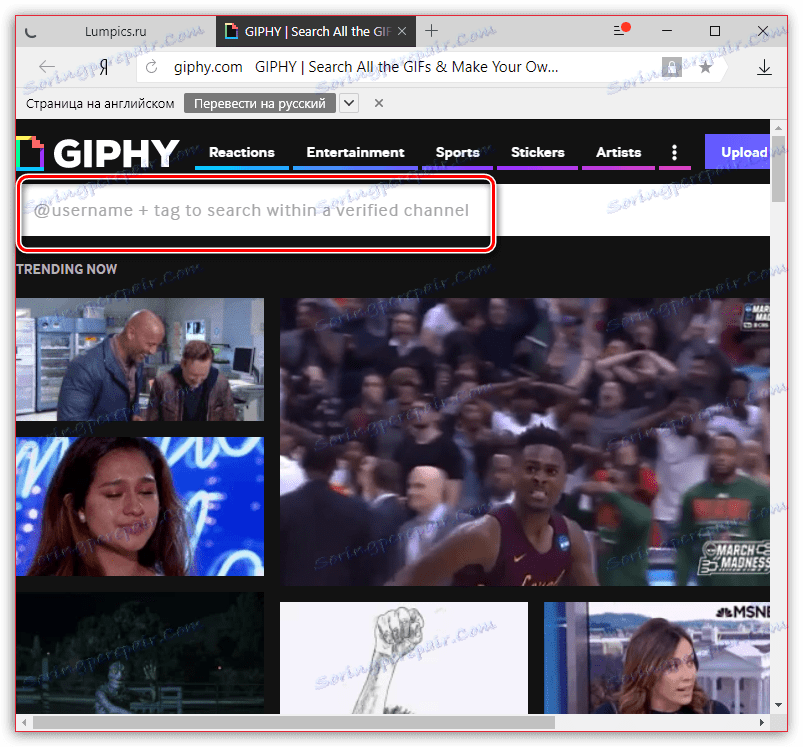
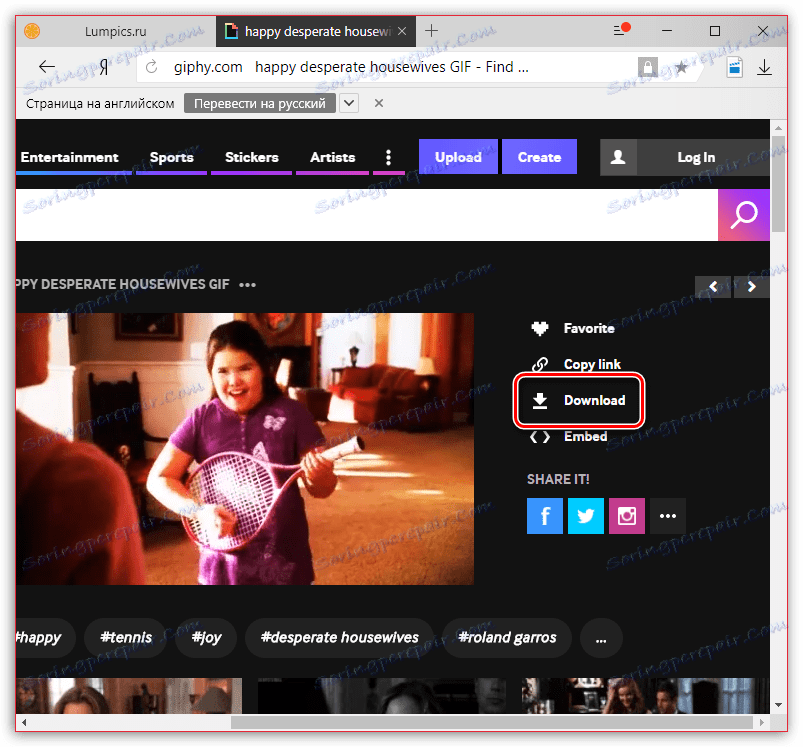
جزئیات بیشتر: نحوه انتشار فیلم Instagram از کامپیوتر
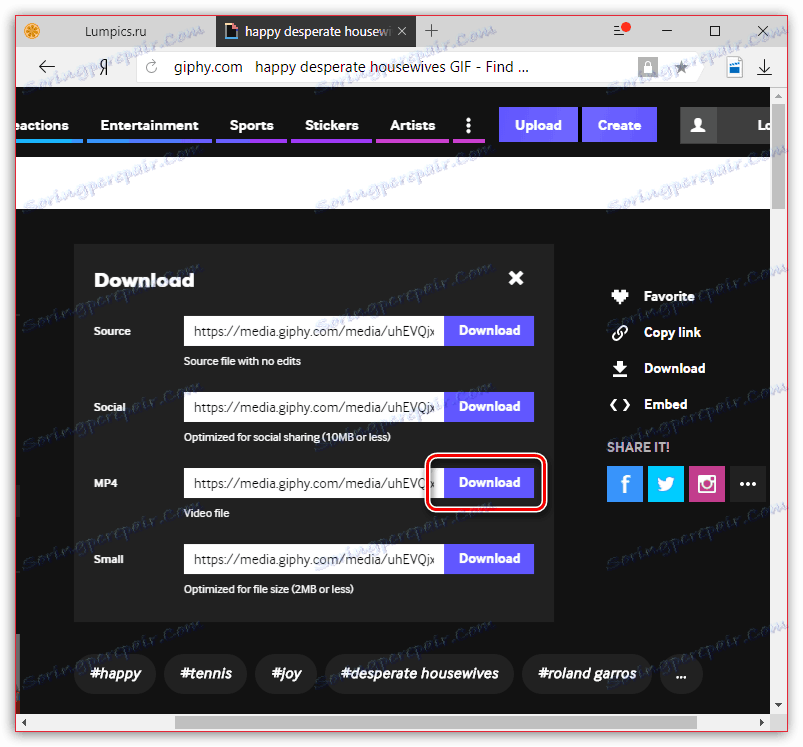
روش 3: Convertio.co
فرض کنید یک انیمیشن GIF در کامپیوتر شما وجود دارد. در این مورد، شما می توانید GIF را به فرمت ویدئو، به عنوان مثال MP4، در دو حساب با استفاده از Convertio.co خدمات آنلاین تبدیل کنید.
- به Convertio.co بروید روی دکمه "از کامپیوتر" کلیک کنید. یک پنجره ویندوز اکسپلورر روی صفحه نمایش ظاهر می شود که از شما خواسته می شود تصویری را انتخاب کنید که کارهای بیشتری انجام می شود.
- اگر شما قصد دارید چندین تصویر متحرک را تبدیل کنید، روی دکمه "افزودن فایل های بیشتر" کلیک کنید. بعد، با انتخاب دکمه "تبدیل"، تبدیل را شروع کنید.
- فرآیند تبدیل شروع می شود. به محض این که تکمیل شد، دکمه دانلود به سمت راست فایل ظاهر می شود. روی آن کلیک کنید
- بعد از یک لحظه مرورگر شروع به بارگیری یک فایل MP4 می کند که چند لحظه ای طول می کشد. پس از آن، شما می توانید نتیجه را به Instagram ارسال کنید.
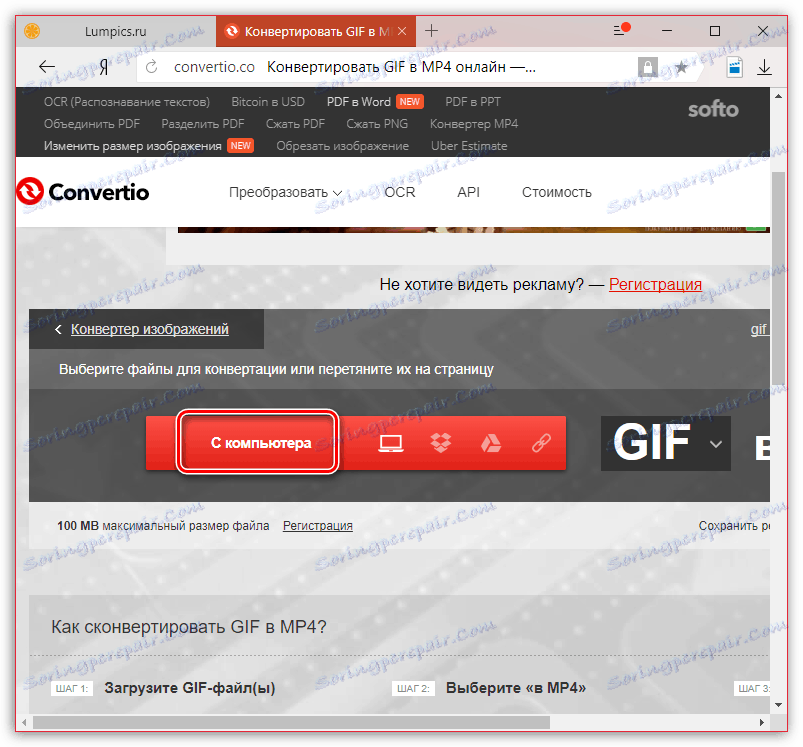
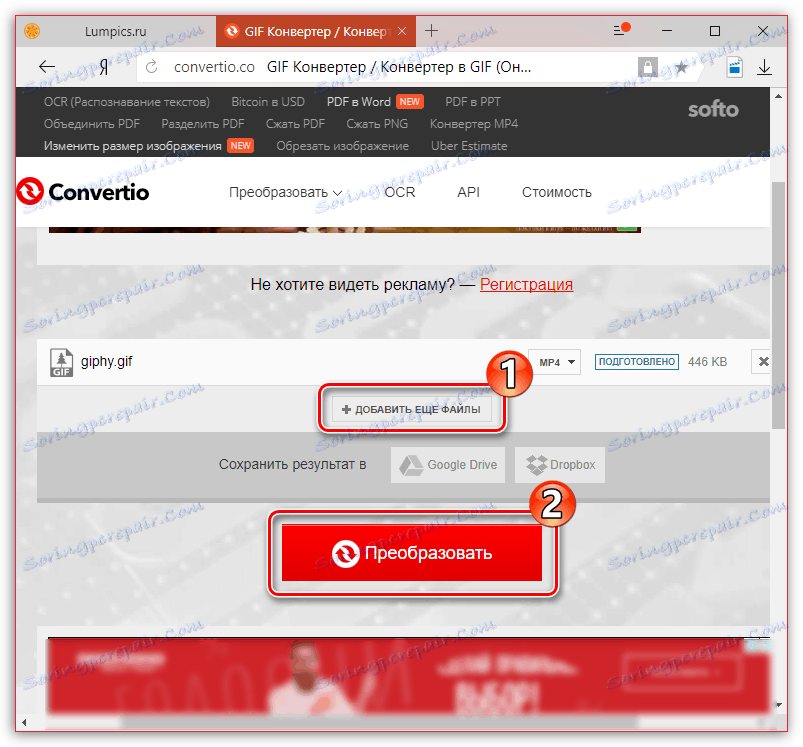
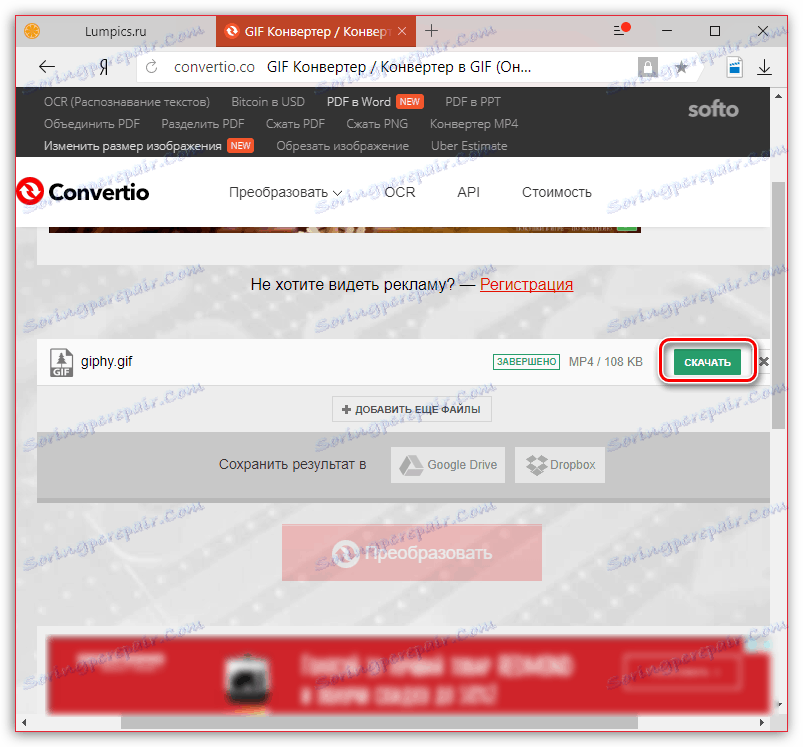
لیستی از راه حل هایی که GIF را قادر می سازد ویدیو را برای ارسال به Instagram ادامه دهند، می تواند برای مدت زمان بسیار طولانی ادامه یابد - تنها در این مقاله به آنها پرداخته می شود. اگر با سایر راه حل های مناسب برای این منظور آشنا هستید، در مورد نظرات خود به ما بگویید.
